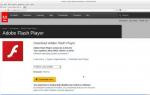Mailbox для Mac — единственный почтовый клиент, который вам нужен. Лучший способ архивирования электронной почты в Apple Mail Как сохранить почту на макбуке
Как я себе это представляю, в приложении Почта в OS X есть три опции, чтобы удерживать количество электронных сообщений в почтовом ящике на приемлемом уровне.
Есть два очевидных варианта. Вы можете просто удалять сообщения. Или вы можете архивировать сообщения, что хранит их в почте и все письма по-прежнему доступны в почтовом ящике "Вся почта" (All Mail).
Лучше всего использовать функцию экспорта почты. Использование этой функции требует от вас немного дополнительной работы. То есть, вам нужно будет создать почтовые ящики для групп сообщений. Если вы это сделаете, вы можете экспортировать ваши почтовые ящики, в процессе чего на компьютере создается файл.mbox.
Для создания почтового ящика, откройте приложение "Почта" и перейдите в "Почтовые ящики> Новый почтовый ящик" (Mailbox > New Mailbox). Ваши почтовые ящики отображаются в левой боковой панели окна приложения. Вы можете перетаскивать в них письма, это удалит их из папки "Входящие". Так же вы выполните какое-то подобие сортировки папки "Входящие".
Экспорт почтовых ящиков.
Чтобы экспортировать почтовый ящик, кликните на почтовый ящик в боковой панели и выберите "Почтовый ящик> Экспорт почтового ящика" (Mailbox > Export Mailbox). Кроме того, вы можете щёлкнуть правой кнопкой мыши по почтовому ящику в боковой панели и выбрать "Экспорт почтового ящика". Затем, выберите путь для сохранения файла.mbox и нажмите "Выбрать" (Choose).(Примечание: если вы экспортируете папку после того, как она снова заполнится сообщениями, письма не перезаписываются в первый экспортированный.mbox файл, создается новый файл.mbox).
Экспорт почтового ящика не очищает его содержимого. После экспорта, если вы хотите избавиться от писем, вам нужно будет удалить почтовый ящик, или, если вы хотите сохранить почтовый ящик, но удалить письма в нём, необходимо будет переместить все свои сообщения в корзину.
Импорт почтовых ящиков.
Если вы хотите посмотреть на сообщения, которые вы ранее экспортировали, вы можете импортировать их обратно в почту или другое приложение. Формат.mbox является распространенным форматом и может быть прочитан другими почтовыми клиентами. Чтобы импортировать обратно в "Почту" или Open Mail, перейдите в меню "Файл> Импорт почтовых ящиков" (File > Import Mailboxes). Далее, выберите почту Эпл из окна импорта, и нажмите "Продолжить". Наконец, выберите файл.mbox, который вы хотите импортировать, и нажмите "Выбрать". Для каждого импортируемого почтового ящика, почта создает папку "Импорт" в разделе "Мой Mac" боковой панели.Стандартное приложение «Почта» в OS X обладает достаточно большим количеством функций и возможностей, а также позволяет добавлять в почтовый клиент аккаунты любого почтового сервиса, будь то Yahoo , Yandex , Mail , или ряд других. Большинству людей встроенных опций в программе «Почта» более чем достаточно, ну а для остальных людей есть замечательное универсальное приложение под названием Airmail 2 , позволяющее вывести опыт работы с почтой на совершенно новый уровень.
По большей части программа Airmail 2 является доработанной и навороченной версией «яблочного» приложения Mail . Каждой учетной записи в почтовом клиенте можно настроить уникальный внешний вид, который будет полностью отличать ее от других аккаунтов. Огромный функционал программы позволяет выбирать различные подписи, работать со списками, и даже изменять шрифты внутри приложения.
Вторая версия Airmail отличается от первого поколения программы минималистичным дизайном в стиле OS X Yosemite . Все шрифты в Airmail 2 на Retina экране выглядят просто идеально, а во внешнем виде программы даже не к чему придраться. Цветовую гамму программы можно самостоятельно настроить по своему усмотрению. Для этого разработчики отвели целый перечень специальных опций в настройках.
Программа обладает возможность отсортировать полученные и отправленные письма по конкретной дате, или даже определенному временному промежутку. Поиск какого-то слова в Airmail 2 выполнен очень удобно. Достаточно просто набрать нужное слово или какую-то фразу в верхнем правом углу программы, и спустя несколько секунд будут выведены все письма, содержащие данный текст.
В Airmail 2 можно добавить неограниченное число почтовых учетных записей, причем каждая из них может иметь свой собственный внешний вид. Такое решение позволяет не ошибиться при выборе почтового ящика. Например, если для почты Yandex настроить желтую цветовую гамму, а для Google красную, то ошибиться при выборе почтового ящика будет просто невозможно.
Если попытаться отправить по почте какой-то тяжелый файл, то сделать это не удастся, потому что почтовый сервис напишет о превышении максимального размера письма. Для этого в Airmail 2 есть специальная настройка, которая позволяет навсегда забыть о слове «размер файла» при оправлении. За счет автоматической работы с Dropbox , Box , и рядом других облачных хранилищ, ваше почтовое отправление предварительно будет залито на облачное хранилище, а получателю письма просто придет ссылка на загрузку или просмотр содержимого письма.
Все приходящие уведомления Airmail 2 на Mac с операционной системой OS X можно настроить по своему усмотрению. Можно получать Push-уведомления, отображать число непрочитанных писем на иконке программы. Более того, в программе даже есть возможность выбрать звуковой сигнал при приеме или отправке письма.
Наверное в Airmail 2 нет такой вещи, которую нельзя было бы перенастроить по своему усмотрению. Обилие настроек в приложении поражает воображение. Чтобы настроить программу под себя потребуется покопаться в настройках Airmail около 10-20 минут, но результат того стоит. Конечно, можно просто добавить свой аккаунт в эту почтовую программу за несколько нажатий мыши, и пользоваться им, но в таком случае нет никакого смысла в использовании Airmail 2 , ведь именно благодаря многочисленным настройкам эта программа превосходит стандартную почту от Apple .
Разработчики регулярно выпускают обновления для своей программы. У Airmail 2 нет конкурента, потому что у программы попросту нет слабых сторон. Разработчикам удалось создать по-настоящему лучшее приложение для работы с почтой на компьютерах Mac . Если у вас возникли сложности при добавлении «Яндекс Почты» в Airmail 2 , то рекомендуем вам с нашей инструкцией.
До 25 августа включительно у всех желающих есть возможность Xiaomi Mi Band 4, потратив на это всего 1 минуту своего личного времени.
Присоединяйтесь к нам в
Если встроенная программа Apple Mail внезапно вызывает оторопь, раздражение и нервную дрожь, пора подыскать ей замену. К счастью, на свете существует множество приложений, которые с удовольствием поработают почтальонами. ЦП познакомился с основными кандидатами на эту роль.
Sparrow
Приложение Sparrow взлетело на вершины чартов в App Store в 2011 году. На тот момент оно стало эталонным в своей категории. А уже в 2012 году команда проекта присоединилась к Google. На этом история Sparrow и завершилась. Разработчики приложения лишь устраняют критические баги в свободное время. Тем не менее, Sparrow и сейчас смотрится вполне достойно.
В первую очередь Sparrow подкупает своей лаконичностью. Хотя не исключено, что кому-то «воробей» покажется простоватым и несовременным. У приложения есть две версии - полная (стоит 329 рублей) и lite (бесплатно).
Mailbox
Популярное на iOS и Android приложение хочет завоевать и OS X. Летом оно вышло в статусе полузакрытой бета-версии (надо было «отстоять» очередь, как в советские времена за джинсами), а в октябре бету открыли - теперь каждый может попробовать Mailbox бесплатно.
Для бесплатного приложения Mailbox выглядит многообещающе. Помимо приятного интерфейса, здесь есть несколько фишек, которых нет у других почтовых клиентов. Например, письмо можно отложить до завтра, до выходных, до вечера или посмотреть в любой выбранный день. Радует и управление жестами: не надо ничего ставить и отмечать: чтобы письмо ушло в архив, достаточно просто его «смахнуть».

Mailbox хорошо подойдет тем, кто активно пользуется Dropbox, - оба приложения, по заявлению разработчиков, будут тесно связаны. Это, впрочем, неудивительно: Mailbox принадлежит Dropbox, и даже войти в приложение без аккаунта на Dropbox не получится.
Mail Pilot
Симпатичный, быстрый и дорогой почтовый клиент. Создатели настолько уверены в его совершенстве, что поставили на него самый высокий ценник в своей категории (сегодня 649 рублей, и никаких trial и lite). Разработчики «пилота» явно вдохновились концепцией GTD - здесь сделано все для того, чтобы обработка писем была упорядоченной.
С каждым письмом в Mail Pilot можно проделать одну из пяти операций: поместить в архив, отложить на потом, установить напоминание, перенести в список и удалить. Все по полочкам, но ничего сверх этого (нет, например, интеграции с календарем и управления жестами).
Unibox
Приложение, которое отличается оригинальным представлением инбокса. В левой колонке указан отправитель письма, но нет ни темы сообщения, ни времени его прибытия. Возможно, это снижает информативность, но делает разбор ящика куда менее пугающим. Письма от компаний снабжены фавиконками, а от людей - фотографиями. Словом, письмо от начальника или супруги пропустить будет сложно.

Новое или ответное письмо открывается не в новом окне, как у некоторых других приложений, а в правой колонке. Здесь же, открыв одно письмо собеседника, можно увидеть все остальные его сообщения. Минимализм в Unibox правит бал. Никаких GTD-возможностей. Никаких меток. Словом, для деловой переписки это, возможно, не самый оптимальный вариант, но для личного почтового ящика - весьма интересный.
Unibox стоит совсем недешево - 529 рублей, но перед тем, как купить полную версию, можно 15 дней потестировать временную.
AirMail 2.0
Первая версия AirMail стала хитом в прошлом году. Однако с выходом OS X Yosemite разработчики обновили приложение, добавив к нему несколько старомодный довесок 2.0. Старой версии в официальном магазине уже нет, а новая выглядит сырой. Скажем, в отличие от всех остальных почтовых приложений, AirMail 2.0 с ходу не удалось «подружить» с Gmail (а с «Яндекс.Почтой» не получилось вообще).

Если говорить только о работе с письмами, то AirMail 2.0 здесь на высоте: пускай оно выглядит менее визуально чисто, чем Mailbox и MailPilot, но зато здесь нет непонятных возможностей - все будет понятно любому пользователю веб-почты. В чем-то оно будет даже более удобно для любителей (но не фанатов) GTD. Скажем, в сортировке писем помогут метки «сделать», «готово», «почитать» и «отметка».
Приложение неплохо локализовано - в большинстве других почтовых клиентов русского языка нет и в помине. А еще в AirMail 2.0 легко можно расправляться с неинтересной корреспонденцией: смахнул влево - удалил письмо, смахнул вправо - отправил в архив.
Postbox
Приложение интересно уже тем, что управление осуществляется через верхнее меню (к которому все привыкли в вебе). В Postbox, с одной стороны, нет ничего лишнего, а с другой стороны, нет ни одной яркой краски. Стандартные три колонки, окрашенные в серое, - первое, что видит пользователь, открывший приложение.

Впрочем, за блеклым фасадом скрывается отличный набор возможностей. Например, сообщениям можно присваивать произвольную метку со своим названием. Кроме того, все письма из нескольких аккаунтов отображаются в одном инбоксе. А быстрый ответ непосредственно из колонки просмотра письма экономит немало времени. Жаль только, что о большинстве фишек догадаться интуитивно нельзя.
Часто получаете и отправляете почту? В этой статье мы решили собрать лучшие почтовые клиенты для операционной системы OS X, которые позволят облегчить работу с почтой. Представляем самые функциональные и качественные почтовые клиенты.
Структура этого почтового клиента очень похожа на нативное приложение Mail, но Airmail 2 отличается от стандартного приложения внешним видом и наличием многочисленных настроек.
Добавим ко всему этому набор различных тем оформления и markdown-редактор писем.
Почтовый клиент в первую очередь предназначен для пользователей, которым нравится стандартный клиент почты в OS X, но они желают большего функционала и кастомизации.
Mail Pilot 2

Главным преимуществом этого альтернативного почтового клиента является наличие приборной доски, на котором отображается вся входящая почта, а также активные задачи и запланированные на ближайшее время встречи.
Безусловным плюсом приложения является наличие системы, которая эффективно организовывает письма и рабочие задачи. Создатели Mail Pilot 2, однако, не позаботились о добавлении push-уведомлений.
Подойдет почтовый клиент тем пользователям, которые часто используют почту в рабочих целях.
Post Box

Этот почтовый клиент отличается от большинства аналогов наличием тесной интеграции с ведущими социальными сетями. Именно благодаря этой особенности Post Box называют социально ориентированным почтовым клиентом. Присутствует глубокая возможность кастомизации. Так, любой пользователь, знакомый с JavaScript, может самостоятельно создавать дополнения и новые функции.
Доступен большой набор уже готовых плагинов. В почтовом клиенте присутствует собственный RSS-reader. К сожалению, изменять внешний вид не получится, поскольку почтовый клиент не поддерживает тем оформления.
Post Box станет идеальным почтовым клиентом для тех, кто любит подстраивать приложения под свои нужды с помощью различных плагинов.
Inky

Это клиент, который предназначен для облачного сервиса Inky, позволяющего объединять все почтовые ящики. Пользователям достаточно пройти несложную регистрацию, привязать все почтовые клиенты к аккаунту, чтобы получить к ним доступ с любого устройства. Эта особенность сервиса и клиента является главным плюсом Inky. Но есть обратная сторона медали: за использование сервисом придется платить месячную плату в размере 5 долларов.
Сервис Inky и клиент подойдет пользователям, которые желают иметь доступ к почте с многих устройств.

Создатели почтового клиента Unibox постарались создать качественный и понятный пользовательский интерфейс, что им, несомненно, удалось. В левой стороне выводится список контактов, а в правой части отображается переписка с определенным контактом.
Присутствует три режима организации писем, но отсутствует возможность включения стандартного представления почты.
Именно поэтому Unibox больше подойдет для людей, которые пользуются электронной почтой для личных переписок.
Cloud Magic

Этот почтовый клиент выполнен просто, красиво и не имеет лишних элементов. Благодаря этому Cloud Magic в последнее время начал набирать популярность среди пользователей.
Пользователям доступны дополнения, которые позволяют интегрировать сторонние сервисы. Возможна организации командной работы.
Если желаете самостоятельно испробовать один из самых удобных и развитых почтовых клиентов, то Cloud Magic станет идеальным выбором для вас.
Какой клиент выбрать?
Конечно, многие предпочитают работать со стандартным почтовым клиентом или Gmail, но советуем присмотреться к перечисленным выше клиентам. Если по каким-то причинам перечисленные выше почтовые клиенты не пришлись вам по душе, то советуем присмотреться к таким приложениям, как Outlook, Nylas N1, Mail Mate или Sparrow. Они тоже могут похвастаться набором полезных функций и фишек и позволят сделать работу с почтой более эффективной.
А какими почтовыми клиентами пользуетесь вы? Поделитесь в комментариях.
Наконец-то настольная версия почтового клиента Spark добралась и до компьютеров Mac. Мы думаем он с лёгкостью отвоюет часть аудитории, как уже сделал на iOS, потому как штатной « » однозначно есть чему поучиться. Программа уже успела завоевать титул «Выбор редакции» в Mac App Store.
Вконтакте
Пользователи Spark на iPhone и iPad вряд ли найдут в этом материале для себя практически ничего нового. Spark для Mac - это практически идентичная версия мобильного клиента со всеми достоинствами и недостатками. Единственное что необходимо знать:
- в Spark пока нет русской локализации;
- имеется синхронизация настроек между мобильным и настольным клиентом, так что заново персонализировать настройки, подписи, свайпы и прочие моменты не придётся (активируйте соответствующую опцию в настройках);
- скачивается клиент также бесплатно.
Ну а если вы ни разу не слышали о Spark, то давайте вместе пробежимся по ключевым особенностям, которые могут склонить к смене места обитания почты.
Интерфейс

Если честно, за неполных четыре года использования Mac, излишне строгий дизайн «Почты» успел поднадоесть. Хочется каких-то красок, ведь корреспонденция это не только спам и рабочие моменты, но и переписка с интересными людьми, поздравления и прочие радости жизни отражение которых не лишним было бы лицезреть в приятном дизайне. Дизайн Spark не кардинально, но слегка освежает атмосферу. Будем надеяться, что в дальнейшем появятся и цветовые темы, как в мобильной версии.
Smart Inbox

Классические «Входящие » так и пропахли архаичностью. Это старая как жизнь и очень непродуктивная папка. Другое дело «Smart Inbox » - буквально волшебная папка автоматически сортирующая корреспонденцию по категориям: «Личные », «Рассылки », «Уведомления », «Просмотренные » и «Закреплённые ».

Если почты слишком много, то будет отображаться не все, а лишь часть последних писем в каждом (количество группируемых и отображаемых писем, а также сами категории можно изменять в соответствующем разделе настроек).

Прочитанные отправляются в самый низ, что также удобно. Больше никакого хаоса — только трезвый взгляд на текущее состояние дел. Если вы консерватор и эти ноу-хау вам не по нраву, то просто выберите папку «Входящиe » в левом боковом меню и всё будет как раньше.
Персонализация

Все пункты боковой панели и настраиваются под нужды пользователя. До виджетов дело пока не дошло, хотя фича довольно востребованная на мобильных устройствах.

Подписи

Корпоративная этика требует одной подписи к сообщениям, личный стиль письма - другой. Дабы всем угодить разработчики предоставили возможность создавать шаблоны и быстро применять их к разным письмам. Удобно? Однозначно!
Повторы

Не надо откладывать на завтра то, … надо, иногда очень даже надо. Главное правильно расставить приоритет, а позитивные вещи подождут до выходных, а некоторые и вовсе требуют взвешенного утреннего решения.

Так что по нажатию кнопки вы уберете с виду письмо на определённый шаблоном срок и разберётесь с ним тогда, когда это действительно нужно. Настройка повторов позволит убрать лишние сценарии и отредактировать существующие.
Быстрые ответы

Не лишним будет заготовить ответы на самые распространённые вопросы с которыми вы сталкиваетесь. Один раз посидели и добавили несколько шаблонов, и уже в следующий раз решили вопрос всего в несколько кликов.
Шорткаты
Такого обилия настраиваемых из приложения горячих вы вряд ли найдёте в каком-нибудь ещё почтовом клиенте. Одной раскладки мало? Воспользуйтесь различными сочетаниями на все случаи жизни!

В остальном Spark обладает аналогичными функциональными возможностями что и в штатном клиенте. Сейчас ещё русский язык прикрутят и вообще будет красота, а главное — и на iPhone, и на Mac почтовик от одного разработчика. Прямо сбылась мечта перфекциониста. Жаль что версии под Windows нет и скорее всего не будет, потому как продукты Readdle нацелены исключительно на яблочную технику.